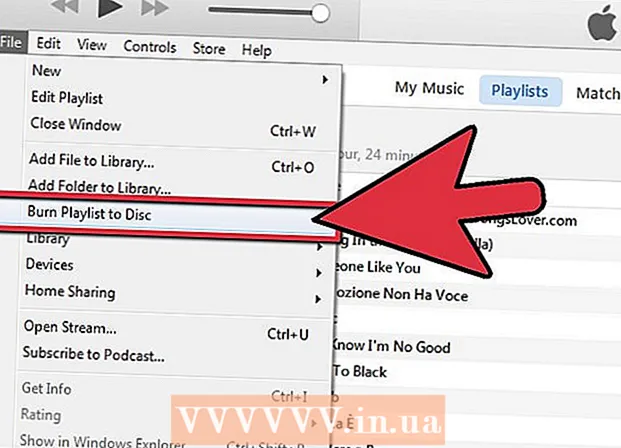Հեղինակ:
Roger Morrison
Ստեղծման Ամսաթիվը:
24 Սեպտեմբեր 2021
Թարմացման Ամսաթիվը:
1 Հուլիս 2024

Բովանդակություն
- Քայլել
- 5-ի մեթոդը `Windows XP- ի համար
- 5-ի մեթոդ 2. Windows 7-ի համար
- 5-ի մեթոդ 3. Mac OS X- ի համար
- 5-ի մեթոդ 4. Windows 9x (95, 98, Me)
- 5-ի մեթոդ 5. Linux կամ BSD
- Խորհուրդներ
- Arnգուշացումներ
Այս հոդվածը ներառում է կոշտ սկավառակի ամբողջական ձևավորման հիմունքները:
Քայլել
5-ի մեթոդը `Windows XP- ի համար
 Կրկնօրինակեք CD- ին կամ մեկ այլ կոշտ սկավառակի, եթե ցանկանում եք տվյալներ պահել կոշտ սկավառակի վրա: Ձևաչափումը կջնջի սկավառակի ԲՈԼՈՐ տվյալները:
Կրկնօրինակեք CD- ին կամ մեկ այլ կոշտ սկավառակի, եթե ցանկանում եք տվյալներ պահել կոշտ սկավառակի վրա: Ձևաչափումը կջնջի սկավառակի ԲՈԼՈՐ տվյալները:  Համակարգիչը գործարկելու համար օգտագործեք Windows XP CD-ROM:
Համակարգիչը գործարկելու համար օգտագործեք Windows XP CD-ROM: Ընտրեք «Վերականգնման վահանակ» տարբերակը:
Ընտրեք «Վերականգնման վահանակ» տարբերակը: Տեսակը Ձևաչափ C: հրամանի տողում:
Տեսակը Ձևաչափ C: հրամանի տողում:  Կտտացրեք (Իմ) Համակարգիչը և աջ կտտացրեք «տեղական սկավառակին (գ ՝) ", ընտրեք" ձևաչափը ... ", կտտացրեք սկիզբին (եթե դա C- ից բացի այլ սկավառակ է. իսկ Windows- ը սկավառակի վրա չէ):
Կտտացրեք (Իմ) Համակարգիչը և աջ կտտացրեք «տեղական սկավառակին (գ ՝) ", ընտրեք" ձևաչափը ... ", կտտացրեք սկիզբին (եթե դա C- ից բացի այլ սկավառակ է. իսկ Windows- ը սկավառակի վրա չէ):
5-ի մեթոդ 2. Windows 7-ի համար
 Կրկնօրինակեք CD- ին կամ մեկ այլ կոշտ սկավառակի, եթե ցանկանում եք տվյալներ պահել կոշտ սկավառակի վրա: Ձևաչափումը կջնջի սկավառակի ԲՈԼՈՐ տվյալները:
Կրկնօրինակեք CD- ին կամ մեկ այլ կոշտ սկավառակի, եթե ցանկանում եք տվյալներ պահել կոշտ սկավառակի վրա: Ձևաչափումը կջնջի սկավառակի ԲՈԼՈՐ տվյալները:  Կտտացրեք Start- ին:
Կտտացրեք Start- ին: Կտտացրեք կառավարման վահանակին:
Կտտացրեք կառավարման վահանակին: Կտտացրեք Համակարգը և անվտանգությունը:
Կտտացրեք Համակարգը և անվտանգությունը: Կտտացրեք Կառավարման գործիքները:
Կտտացրեք Կառավարման գործիքները: Կտտացրեք Համակարգչի կառավարումը: Անհրաժեշտության դեպքում մուտքագրեք գաղտնաբառ:
Կտտացրեք Համակարգչի կառավարումը: Անհրաժեշտության դեպքում մուտքագրեք գաղտնաբառ:  Կտտացրեք Disk Management- ը ՝ Storage բաժնում: Պահեստը պետք է լինի ձախ կողմում:
Կտտացրեք Disk Management- ը ՝ Storage բաժնում: Պահեստը պետք է լինի ձախ կողմում:  Աջ կտտացրեք այն կետին, որը ցանկանում եք ձևաչափել:
Աջ կտտացրեք այն կետին, որը ցանկանում եք ձևաչափել: Կտտացրեք Ձևաչափը:
Կտտացրեք Ձևաչափը: Հետևե՛ք ցուցումներին:
Հետևե՛ք ցուցումներին:
5-ի մեթոդ 3. Mac OS X- ի համար
 Կրկնօրինակեք CD- ին կամ մեկ այլ կոշտ սկավառակի, եթե ցանկանում եք տվյալներ պահել կոշտ սկավառակի վրա: Ձևաչափումը կջնջի սկավառակի ԲՈԼՈՐ տվյալները:
Կրկնօրինակեք CD- ին կամ մեկ այլ կոշտ սկավառակի, եթե ցանկանում եք տվյալներ պահել կոշտ սկավառակի վրա: Ձևաչափումը կջնջի սկավառակի ԲՈԼՈՐ տվյալները:  Բացեք կոշտ սկավառակը:
Բացեք կոշտ սկավառակը: Բացեք «ationsրագրեր» պանակը:
Բացեք «ationsրագրեր» պանակը: Տեղափոխեք մկնիկը ներքև և կտտացրեք theրագրեր պանակին:
Տեղափոխեք մկնիկը ներքև և կտտացրեք theրագրեր պանակին: Կտտացրեք Applications Disk- ին:
Կտտացրեք Applications Disk- ին: Ձախ կողմում գտնվող ցուցակից ընտրեք այն սկավառակ, որը ցանկանում եք ձևաչափել:
Ձախ կողմում գտնվող ցուցակից ընտրեք այն սկավառակ, որը ցանկանում եք ձևաչափել:- Ընտրեք ձևաչափման համար անհրաժեշտ ծավալը:
- Mac OS Extended- ը ամենապարզ ստանդարտ տարբերակն է: Journaled- ը օգնում է հետևել փոփոխություններին ժամանակի ընթացքում և սովորաբար լավ գաղափար է:

- Case Sensitive- ը UNIX- ի հետ օգտագործման համար է:

- MS-DOS- ը լավագույնն է, եթե ցանկանում եք ֆայլեր կիսել Windows համակարգի հետ:

- Mac OS Extended- ը ամենապարզ ստանդարտ տարբերակն է: Journaled- ը օգնում է հետևել փոփոխություններին ժամանակի ընթացքում և սովորաբար լավ գաղափար է:
 Անվանեք կրիչը:
Անվանեք կրիչը: Սեղմեք Deleteնջել: Հետևեք հրահանգներին, սպասեք ամեն ինչ ավարտվի և ավարտեք:
Սեղմեք Deleteնջել: Հետևեք հրահանգներին, սպասեք ամեն ինչ ավարտվի և ավարտեք:
5-ի մեթոդ 4. Windows 9x (95, 98, Me)
 Կրկնօրինակեք ձեր տվյալները CD կամ այլ կոշտ սկավառակի վրա, եթե ցանկանում եք պահել ձեր տվյալները: Ձևաչափումը կջնջի սկավառակի ԲՈԼՈՐ տվյալները:
Կրկնօրինակեք ձեր տվյալները CD կամ այլ կոշտ սկավառակի վրա, եթե ցանկանում եք պահել ձեր տվյալները: Ձևաչափումը կջնջի սկավառակի ԲՈԼՈՐ տվյալները:  DOS հաղորդագրության համար օգտագործեք բեռնախցիկի անգործունություն (որը կոչվում է նաև «բեռնիչ սկավառակ»):
DOS հաղորդագրության համար օգտագործեք բեռնախցիկի անգործունություն (որը կոչվում է նաև «բեռնիչ սկավառակ»): Տեսակը Ձևաչափ C:
Տեսակը Ձևաչափ C:
5-ի մեթոդ 5. Linux կամ BSD
 Սկսեք Livecd- ից:
Սկսեք Livecd- ից: Բացեք տերմինալի պատուհանը (սովորաբար xterm կամ մխիթարիչի նման մի բան):
Բացեք տերմինալի պատուհանը (սովորաբար xterm կամ մխիթարիչի նման մի բան): Մուտքագրեք որպես արմատ սու կամ սուդո -ի.
Մուտքագրեք որպես արմատ սու կամ սուդո -ի. Մուտքագրեք հետևյալ կոդը: Տիպ mkfsext2 / dev / hdxy որտեղ դու ext2 փոխարինում է ձեր նախընտրած ֆայլի տիպով (օրինակ ՝ ext2, ext3, reiserfs, ...) և X ձեր սկավառակի տառով և յ ըստ բաժանման քանակի, որը ցանկանում եք ձևաչափել: (օրինակ / dev / hda1, / dev / hdc32, ...): -J հատկանիշը (mke2fs -j) կստեղծի ext3 ֆայլային համակարգը, որը շատ ավելի դիմացկուն է անսպասելի էլեկտրական հոսանքազրկումներին: Linux- ում դուք կարող եք նաև կոշտ սկավառակը կազմակերպել FAT ֆայլային համակարգում, որը ընթերցվում է Windows- ի կողմից (mkfs.vfat- ի փոխարեն օգտագործեք mkfs.ext2): Բայց նման բաժանումը չի կարող օգտագործել Linux գործառնական համակարգի արմատը:
Մուտքագրեք հետևյալ կոդը: Տիպ mkfsext2 / dev / hdxy որտեղ դու ext2 փոխարինում է ձեր նախընտրած ֆայլի տիպով (օրինակ ՝ ext2, ext3, reiserfs, ...) և X ձեր սկավառակի տառով և յ ըստ բաժանման քանակի, որը ցանկանում եք ձևաչափել: (օրինակ / dev / hda1, / dev / hdc32, ...): -J հատկանիշը (mke2fs -j) կստեղծի ext3 ֆայլային համակարգը, որը շատ ավելի դիմացկուն է անսպասելի էլեկտրական հոսանքազրկումներին: Linux- ում դուք կարող եք նաև կոշտ սկավառակը կազմակերպել FAT ֆայլային համակարգում, որը ընթերցվում է Windows- ի կողմից (mkfs.vfat- ի փոխարեն օգտագործեք mkfs.ext2): Բայց նման բաժանումը չի կարող օգտագործել Linux գործառնական համակարգի արմատը:
Խորհուրդներ
- Առաջադեմ օգտվողների համար. Ընտրեք լավ ֆայլային համակարգ ձեր նոր բաժանման համար: NTFS- ը Windows- ի համար լավագույն տարբերակն է: Linux- ը և BSD- ն մի փոքր տարբերվում են: XFS- ը կամ EXT3- ը լավ ընտրություն են: XFS- ն ավելի լավ կատարում ունի, մինչդեռ EXT3- ն ավելի վերականգնում է: Mac օգտագործողները պետք է ընտրեն HFS +: Solaris- ի օգտվողներին խստորեն խորհուրդ է տրվում ընտրել ZFS: Dragonfly BSD օգտվողները պետք է հաշվի առնեն HAMMERFS:
- Որոշ ժամանակ է պահանջվում, որպեսզի ամբողջ ընթացակարգն ավարտվի: Տեղադրեք ձեր նախընտրած օպերացիոն համակարգը կամ օգտագործեք դատարկ սկավառակ մեկ այլ նպատակով:
- Նախքան այն ձևաչափելը, միջնապատերը պետք է ստեղծվեն սկավառակի վրա:
- C: և / dev / hda- ն ձեր հիմնական բաժանարարներն են: Եթե փորձում եք ձևափոխել մեկ այլ միջնորմ կամ սկավառակ, փորձեք փոխարինել C- ն կամ hda- ն ամենահարմար սկավառակի տառով, օրինակ `D: կամ / dev / hdb, օրինակ.
- Ավելի անվտանգ ձևավորման համար մատչելի ծրագրեր կան, որոնք կարող են համոզվել, որ ամեն ինչ ընդմիշտ ջնջված է կրիչից և հնարավոր չէ վերականգնել:
Arnգուշացումներ
- Համոզվեք, որ ձևաչափում եք ճիշտ սկավառակը և պատճենահանել եք բոլոր այն տվյալները, որոնք չեք ցանկանում կորցնել:
- Կոշտ սկավառակները կարող են բաղկացած լինել բազմաթիվ բաժանմունքներից, այնպես որ համոզվեք, որ ստուգեք, թե որ սկավառակն ու որ միջնորմն եք ձևաչափելու: Օրինակ, C: և D: բաժանումը կարող է լինել նույն սկավառակի մի մասը: FAT- ի և NTFS- ի բաժանման սխեմայի պատճառով այս նամակների անսարք լինելը մի փոքր անսովոր է: Օրինակ ՝ C: և E: կարող են լինել բաժաններ առաջին սկավառակի վրա և D: կարող է լինել բաժանմունք երկրորդ սկավառակի վրա: Կասկածի դեպքում կարող եք օգտագործել միջնորմային գործիք, ինչպիսիք են Gparted- ը կամ Fdisk- ը, որոշելու համար, թե որ միջնորմը որ սկավառակի վրա է: